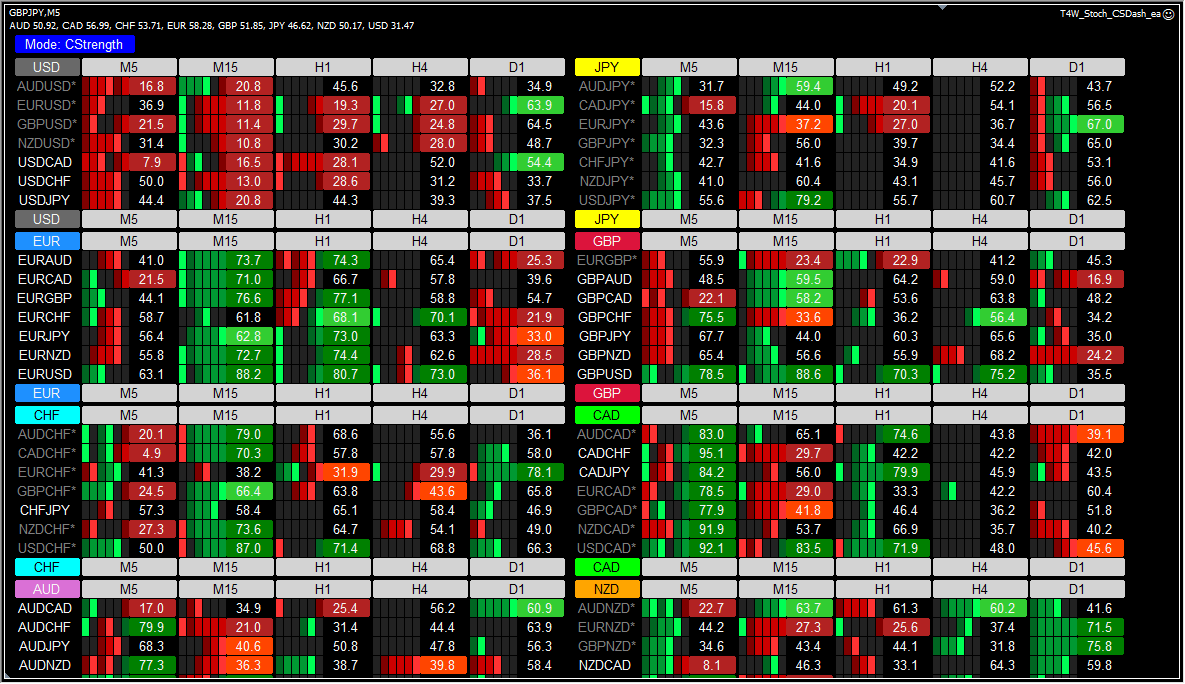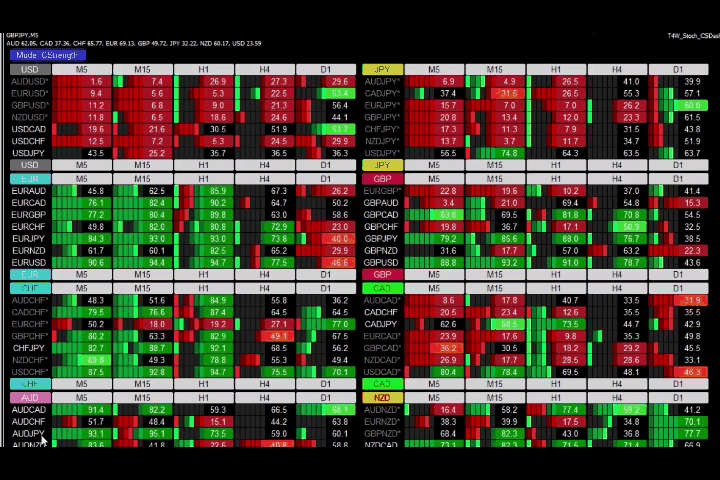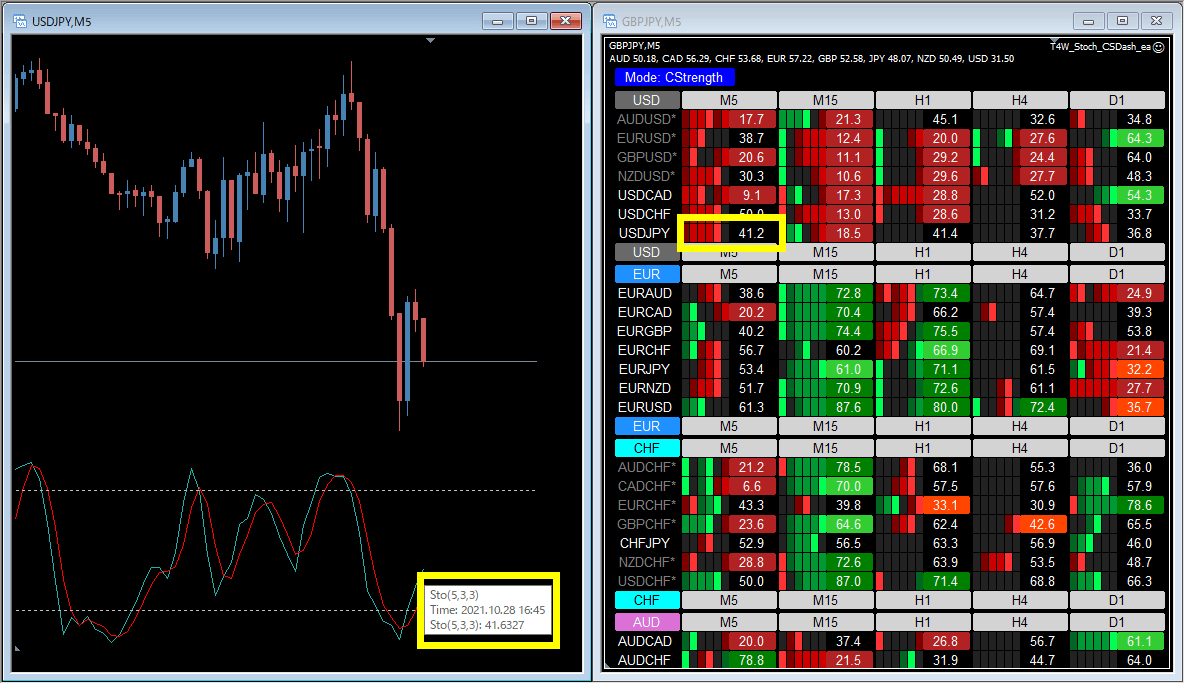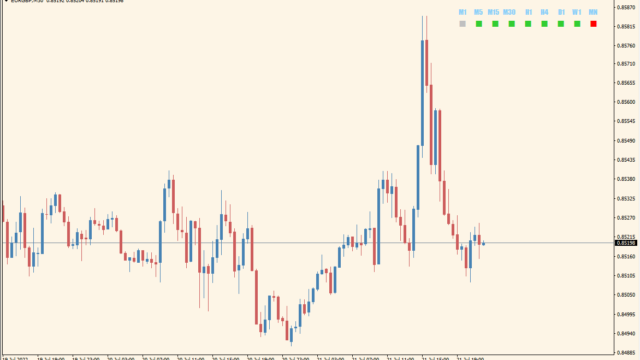サインなし 通貨監視系
ファイル形式 .ex4
ストキャスティクスに基づいて、通貨の強さを色と数値で監視してくれるEAです。メジャー通貨はほぼ全てを監視してくれて、時間も指定した時間をすべて監視可能です。
ストキャスティクス監視EAの利用方法
緑と赤のパラメータ上の数値をクリックするとそのチャートに移動できます
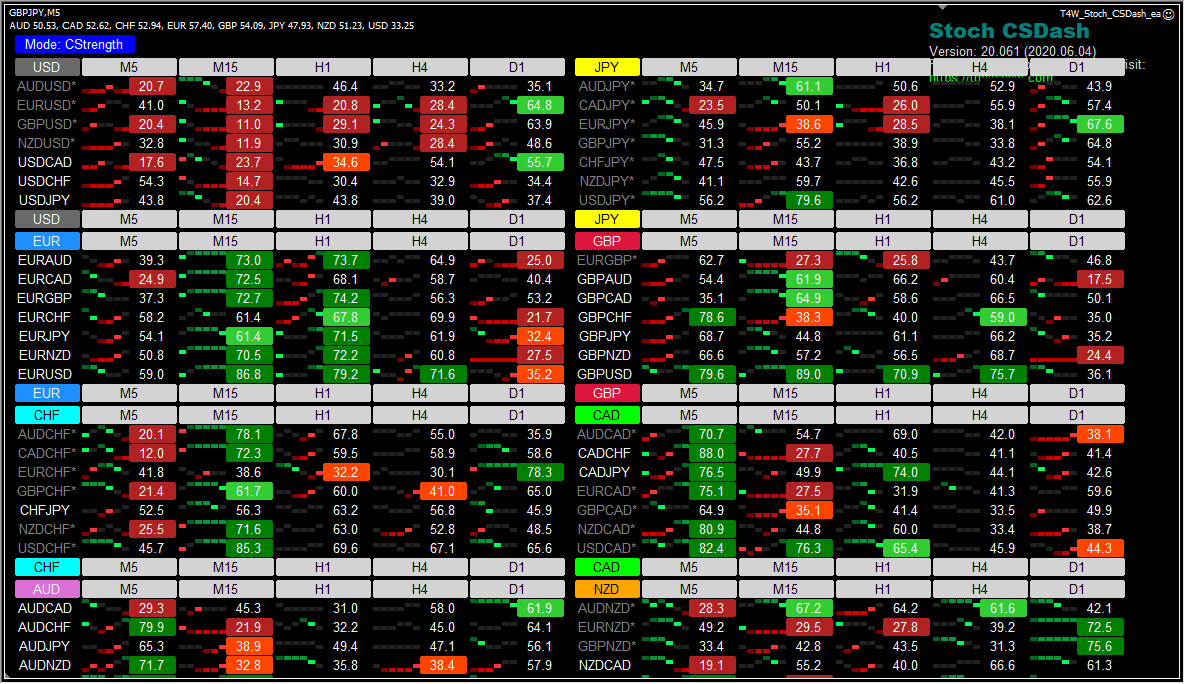 こちらは直前のストキャスティクスの動きがわかるパラメータ表示
こちらは直前のストキャスティクスの動きがわかるパラメータ表示
ストキャスティクス監視EAはMT4標準で入っているストキャスティクスに基づいて通貨の強さを測定しています。
緑が上昇、赤が下降、値の大きさでローソクの強さ、また、パラメータが明るい時は急にボラティリティが拡大、暗い時はボラティリティがおとなしいことを表します。
右側に表示されるパラメータは、『AVG(通貨の強さ)』、『ACS(AVGと同じく通貨の強さですが少し計算方法が違います)』、『ADR(一日のレンジ幅を数値化したもの)』を表示でき、値動きの良い通貨などがひと目で分かります。
一見複雑なパラメータですが、機能としてはシンプルなので比較的使いやすいと思います。

MT4のパラメータ設定
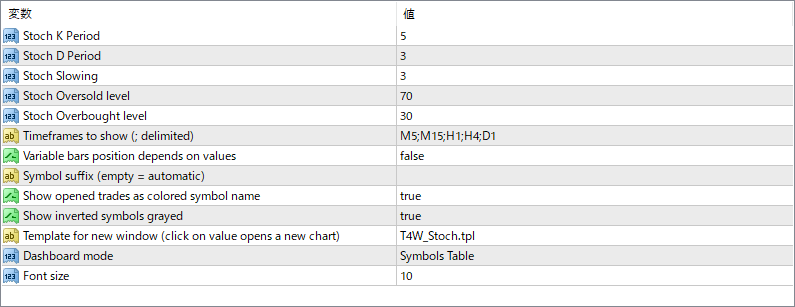
ストキャスティクスの期間は各『Period』で設定してください。
『Variable bars position depends on values』をtrueにするとローソク足の直近の動きが読めるパラメータに変更できます。(小さくて見にくいですが)

EAをMT4にインストールする方法
①EAをダウンロードするとzipファイルでPCに保存されますので、そのフォルダを右クリックしてファイルを『展開』しておきます。
②フォルダの中に『mq4ファイル』または『ex4ファイル』がはいっていることを確認します。
③MT4を開いて、画面上部の『ファイル』→『データフォルダを開く』→『MQL4』→『Experts』フォルダに②のファイルをいれます。
④MT4を再起動すればMT4のナビゲータウィンドウのエキスパートアドバイザフォルダに追加したEAが表示されているので、チャートに適用します。
⑤パラメータ画面が開きますので『全般』タブから『自動売買を許可する』にチェックを入れます。
⑥MT4上部の『自動売買』をONにしてチャート右上のニコちゃんマークがにっこりすれば稼働スタートです。